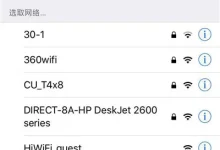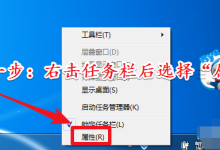首先通过快捷键Win+加号开启放大镜,再通过设置调整模式与参数;具体包括全屏、镜头、停靠三种视图模式,并支持自定义热键与鼠标联动,提升操作效率。
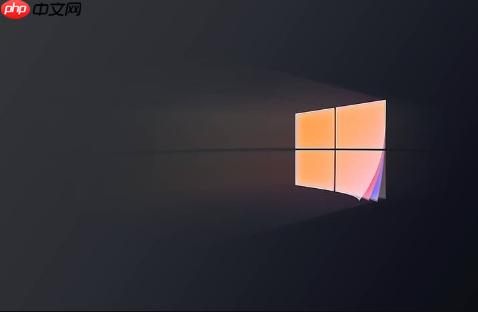
如果您在使用Windows系统时遇到屏幕内容过小或难以看清的情况,可以借助系统自带的放大镜工具来放大显示区域。以下是关于如何使用Windows放大镜功能的具体操作步骤。
本文运行环境:联想ThinkPad X1 Carbon,Windows 11。
一、通过快捷键启动放大镜
使用快捷键是最快速开启放大镜的方式,适用于需要即时放大的场景。
1、按下 Win + 加号 (+) 组合键,即可立即启动放大镜并放大屏幕内容。
2、若要缩小视图,可按下 Win + 减号 (-) 组合键。
3、持续按压 Win 键并多次点击加号或减号,可逐步调整放大倍数。
4、关闭放大镜可通过按下 Win + Esc 组合键实现。
二、从设置中开启并配置放大镜
通过系统设置可以对放大镜进行更详细的参数设定,满足个性化使用需求。
1、点击“开始”菜单,选择“设置”图标进入系统设置界面。
2、在设置窗口中,点击“辅助功能”选项。
3、在左侧功能列表中找到并点击“放大镜”选项。
4、将“放大镜”开关切换至开启状态,此时放大镜即被激活。
5、可在下方设置项中调整“启动时自动打开放大镜”、“默认放大倍数”以及“缩放步长”等参数。
三、使用任务栏搜索启动放大镜
对于不熟悉快捷键的用户,可通过任务栏搜索功能查找并打开放大镜程序。
1、点击任务栏上的搜索图标或直接在任务栏空白处输入关键词。
2、输入“放大镜”或“magnify”进行搜索。
3、在搜索结果中点击“放大镜”应用即可启动该工具。
四、调整放大镜视图模式
Windows放大镜提供多种显示模式,用户可根据当前使用场景选择合适的模式。
1、打开放大镜后,点击其控制面板中的“视图模式”按钮。
2、可选模式包括:全屏模式(整个屏幕被放大)、镜头模式(以浮动窗口形式放大指定区域)、停靠模式(屏幕一部分固定显示放大内容)。
3、根据实际需要选择对应模式,例如阅读文档时推荐使用全屏模式,多任务操作时建议使用镜头模式。
五、自定义放大镜热键与行为
高级用户可通过设置自定义热键和交互方式,提升操作效率。
1、进入“设置” > “辅助功能” > “放大镜”页面。
2、开启“使用Ctrl + Alt + 数字键盘方向键移动镜头”功能,以便在镜头模式下精准定位。
3、启用“在鼠标指针周围显示放大视图”选项,使放大区域跟随鼠标移动。
4、勾选“在滚动时自动缩放”可实现滚轮控制缩放级别。

 路由网
路由网